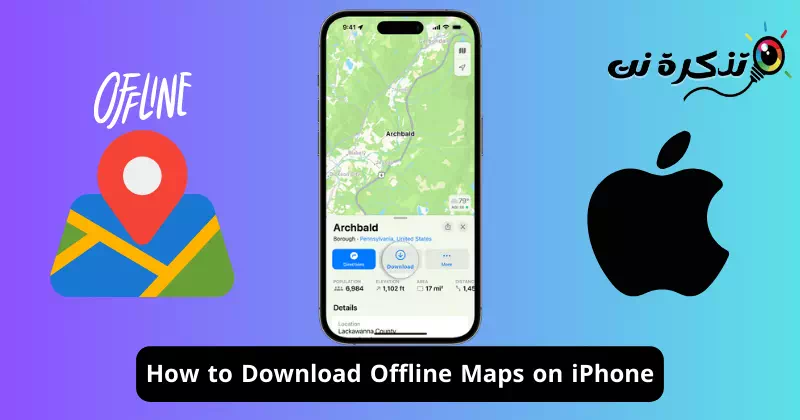اگر شما یک مسافر مکرر هستید، احتمالاً از قبل اهمیت داشتن یک برنامه ناوبری اختصاصی را می دانید. برنامه های ناوبری مفید هستند زیرا مسیرها، مکان های نشانه های مهم و غیره را ارائه می دهند.
با این حال، مشکل اکثر برنامه های ناوبری شخص ثالث این است که برای عملکرد به اتصال اینترنتی فعال نیاز دارند. بدون اینترنت فعال، این برنامه ها نمی توانند مسیرهای گام به گام را به شما نشان دهند یا ویژگی هایی را در اختیار شما قرار دهند.
اگر در مورد Apple Maps صحبت کنیم که در آیفون داخلی ارائه می شود، برنامه تا زمان انتشار iOS 17 فاقد ویژگی نقشه های آفلاین بود. اپل ویژگی جدیدی را در iOS 17 معرفی کرد که به شما امکان می دهد نقشه ها را برای استفاده آفلاین دانلود کنید.
با نقشه های آفلاین، می توانید مناطق خاصی را از برنامه Maps در آیفون خود دانلود کنید. این بدان معناست که اگر قصد دارید به مقصدی سفر کنید که اینترنت در آن در دسترس نیست، می توانید از نقشه های آفلاین برای ادامه مسیر استفاده کنید.
نحوه دانلود نقشه های آفلاین در آیفون
از آنجایی که نقشه های آفلاین در iOS 17 هنوز یک ویژگی جدید است، بسیاری از کاربران آیفون هنوز از آن آگاه نیستند. از این رو، در این مقاله تصمیم گرفتیم یک مقاله بسیار مفید در مورد دانلود نقشه در آیفون برای استفاده آفلاین به اشتراک بگذاریم. بیا شروع کنیم.
نحوه دانلود نقشه ها برای استفاده آفلاین در Apple Maps
قبل از انجام مراحل، مطمئن شوید که آیفون شما دارای iOS 17 است. در اینجا چند مرحله ساده وجود دارد که باید دنبال کنید.

- یک برنامه را باز کنید نقشه های اپل در آیفون شما می توانید نماد برنامه Maps را در صفحه اصلی آیفون خود پیدا کنید.
- وقتی Apple Maps باز شد، روی ضربه بزنید تصویر پروفایل شما در گوشه بالا سمت راست
- در منوی ظاهر شده، روی «نقشههای آفلاین» ضربه بزنید.نقشه های آفلاین".
- در پنجره همپوشانی، " را فشار دهیدادامه" پيگيري كردن.
- اکنون مکان یا منطقه خاصی را که می خواهید برای استفاده آفلاین دانلود کنید، پیدا کنید.
- پس از انتخاب، برنامه Maps به شما نشان می دهد که منطقه نقشه انتخابی شما چقدر فضای ذخیره سازی را در آیفون شما اشغال می کند.
- اگر از فضای ذخیره سازی مصرفی راضی هستید، روی دانلود کلیک کنید.دانلود".
- هنگامی که نقشه را دانلود کردید، می توانید بدون اتصال به اینترنت فعال به مسیرها دسترسی داشته باشید و پیمایش کنید.
خودشه! به این ترتیب می توانید نقشه های آفلاین را در آیفون با کمک برنامه Apple Maps دانلود کنید. دانلود نقشه های آفلاین در آیفون شما یک فرآیند نسبتا آسان است. فقط مطمئن شوید که مراحل را به درستی دنبال کرده اید.
نحوه دانلود نقشه های آفلاین در آیفون با استفاده از برنامه های شخص ثالث
برنامه های شخص ثالث مانند Google Maps نیز نقشه های آفلاین را در اختیار شما قرار می دهند. بنابراین، اگر یک گزینه شخص ثالث می خواهید، نقشه گوگل ممکن است بهترین گزینه برای شما باشد. در اینجا نحوه استفاده از برنامه Google Maps برای دانلود نقشه های آفلاین در آیفون آورده شده است.
- اپل اپ استور را در آیفون خود باز کنید و یک برنامه را دانلود کنید نقشه های گوگل.
نقشه های گوگل - پس از دانلود، برنامه Google Maps را باز کنید و با حساب Google خود وارد شوید.
- سپس روی عکس نمایه خود در گوشه سمت راست بالا ضربه بزنید.
عکس شخصی - در درخواستی که ظاهر میشود، روی «نقشههای آفلاین» کلیک کنید.نقشه های آفلاین".
نقشه های آفلاین - در صفحه آفلاین Maps، روی «Select your own map» ضربه بزنید.نقشه خود را انتخاب کنید".
نقشه خود را انتخاب کنید - در صفحه بعدی، ناحیه مورد نظر را در داخل مرزها قرار دهید و روی «دانلود» کلیک کنید.دانلود".
منطقه مورد نظر را در محدوده ها قرار دهید - Google Maps منطقه ای را که انتخاب کرده اید دانلود می کند. منتظر بمانید تا دانلود کامل شود.
- پس از دانلود، می توانید به نقشه دانلود شده به صورت آفلاین دسترسی داشته باشید.
خودشه! به این ترتیب می توانید نقشه های آفلاین را در آیفون با کمک برنامه Google Maps دانلود کنید.
نقشه آفلاین در آیفون افزودنی عالی است زیرا به کاربران امکان می دهد در طول فعالیت های خارج از منزل به نقشه ها به صورت آفلاین دسترسی داشته باشند. اگر برای دانلود نقشه ها در آیفون خود برای استفاده آفلاین به کمک بیشتری نیاز دارید، به ما اطلاع دهید. همچنین، اگر این راهنما برای شما مفید بود، فراموش نکنید که آن را با دوستان خود به اشتراک بگذارید.